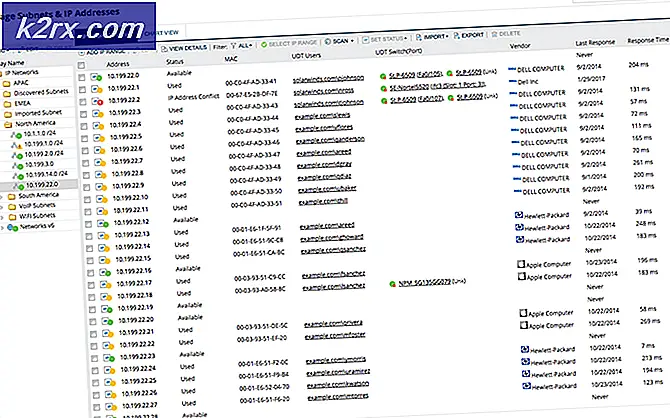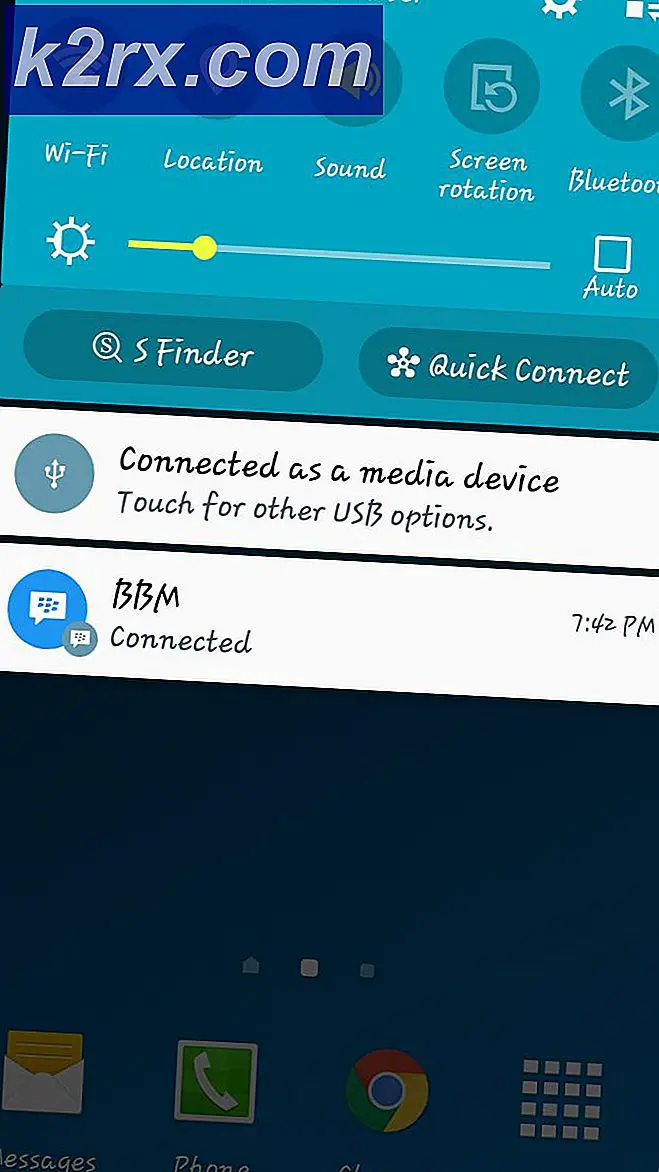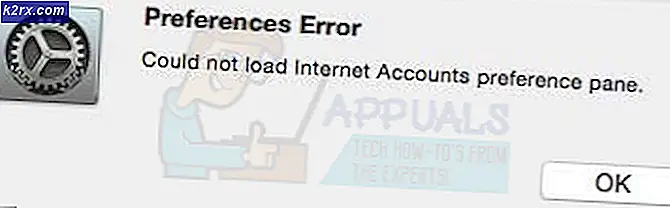วิธีตรวจสอบเครือข่ายของคุณโดยใช้ ipMonitor
เครือข่ายคอมพิวเตอร์กลายเป็นเรื่องธรรมดามากขึ้นในทุกวันนี้ การใช้งานของพวกเขาเป็นที่ต้องการมากขึ้นกว่าเดิมมาก ทั้งหมดนี้เกิดจากความก้าวหน้าอย่างรวดเร็วของเทคโนโลยีและชีวิตของเราช้าลง แต่แน่นอนว่าจะกลายเป็นดิจิทัลมากขึ้นเรื่อย ๆ ปัจจุบันธุรกิจส่วนใหญ่กำลังดำเนินการทางออนไลน์ไม่ว่าจะเป็นการสื่อสารหรือการให้บริการ ทุกอย่างอยู่บนเครือข่ายและด้วยเหตุนี้การจัดการเครือข่ายของเราจึงมีความโดดเด่นมาก ไม่เหมือนเมื่อก่อนการตรวจสอบเครือข่ายของคุณกลายเป็นเรื่องง่ายขึ้นด้วยเครื่องมืออัตโนมัติมากมายที่ทำทุกอย่างที่คุณถามด้วยการคลิกเพียงไม่กี่ครั้ง
ด้วยความต้องการและการใช้งานที่เพิ่มขึ้นเครือข่ายมีความซับซ้อนมากขึ้นเรื่อย ๆ และการจัดการกับเครือข่ายอาจเป็นปัญหาได้ โดยเฉพาะอย่างยิ่งเมื่อเกิดปัญหาขึ้นและคุณต้องดำเนินการเพื่อระบุสาเหตุ เราทราบดีว่าปัจจุบันเครือข่ายมีแนวโน้มที่จะหยุดทำงานเนื่องจากปัญหาบางอย่างที่เซิร์ฟเวอร์ที่เชื่อมต่อต้องเผชิญ ตอนนี้คุณไม่สามารถหยุดข้อผิดพลาดเหล่านี้ไม่ให้ปรากฏได้อย่างไรก็ตามสิ่งที่ทำได้คือตรวจสอบเครือข่ายของคุณตลอดเวลาเพื่อให้เมื่อปัญหาดังกล่าวปรากฏขึ้นจะได้รับการจัดการโดยเร็วที่สุด ในบทความนี้เราจะแสดงวิธีตรวจสอบเครือข่ายของคุณโดยใช้เครื่องมือที่เรียกว่า ipMonitor ipMonitor เป็นเครื่องมือการจัดการเครือข่ายที่พัฒนาโดย Solarwinds Inc ที่คุณสามารถใช้เพื่อตรวจสอบเซิร์ฟเวอร์และแอปพลิเคชันทั้งหมดของคุณจากเว็บคอนโซลเดียว
การติดตั้ง ipMonitor
ตอนนี้ก่อนที่เราจะเข้าสู่บทความและแนะนำคุณก่อนอื่นมาติดตั้งเครื่องมือที่จำเป็นในระบบของคุณ คุณสามารถรับเครื่องมือ ipMonitor ได้จาก ที่นี่ สำหรับการทดลองใช้ฟรีเพื่อดูว่ามันทำงานอย่างไร ไปข้างหน้าและดาวน์โหลดเครื่องมือแล้วทำตามขั้นตอนที่กำหนด:
- หลังจากดาวน์โหลดไฟล์แล้วให้แตกไฟล์ไปยังตำแหน่งที่ต้องการ
- ไปที่ตำแหน่งที่คุณแตกไฟล์ติดตั้งและเรียกใช้ไฟล์ setup.exe
- รอให้แตกไฟล์ที่ต้องการ เมื่อเสร็จแล้วคุณจะได้รับแจ้งด้วย วิซาร์ดการติดตั้ง.
- คลิก ต่อไป. ยอมรับข้อตกลงสิทธิ์การใช้งานจากนั้นคลิก ต่อไป อีกครั้ง.
- หลังจากนั้นระบบจะขอไฟล์ ชื่อผู้ใช้ และ องค์กร. กรอกข้อมูลแล้วคลิก Nจxt.
- เลือกตำแหน่งที่คุณต้องการติดตั้งเครื่องมือโดยคลิก เรียกดู จากนั้นคลิก ต่อไป.
- คลิก ติดตั้ง และรอให้ เสร็จสิ้น.
- เมื่อติดตั้งเสร็จแล้วให้คลิก เสร็จสิ้น.
- หลังจากนั้นวิซาร์ดการกำหนดค่าจะเปิดขึ้นโดยอัตโนมัติ
- ในหน้าแรก (เรียกใช้การตั้งค่าบริการครั้งแรก) เพียงคลิก ต่อไป.
- หลังจากนั้นเลือกไฟล์ HTTPS พอร์ตการฟังสำหรับไฟล์ SNMP Trap Listener แล้วกด ต่อไป. หากคุณต้องการสร้างการเชื่อมต่อแบบกำหนดเองคลิกที่ เปลี่ยน.
- สร้างไฟล์ บัญชี ipMonitor มาตรฐาน โดยกรอกชื่อผู้ใช้และรหัสผ่าน คลิก ต่อไป.
- ระบุที่อยู่อีเมลที่คุณจะได้รับการแจ้งเตือนเกี่ยวกับสถานะของบริการ ipMonitor คลิก ต่อไป.
- สุดท้ายคลิก เสร็จสิ้น.
- คุณจะได้รับแจ้งด้วย a เว็บคอนโซล. เข้าสู่ระบบโดยใช้บัญชีผู้ดูแลระบบที่คุณสร้างขึ้นระหว่างวิซาร์ดการกำหนดค่า
การสแกนเครือข่ายของคุณ
ตอนนี้คุณได้ติดตั้งและกำหนดค่าเครื่องมือ ipMonitor เรียบร้อยแล้ว ตอนนี้สิ่งที่เราต้องทำคือสแกนเครือข่ายของคุณจากนั้นเริ่มตรวจสอบ เมื่อคุณเสร็จสิ้นตัวช่วยสร้างการกำหนดค่าคุณจะได้รับแจ้งไปยังส่วนต่อประสานผู้ใช้บนเว็บ เข้าสู่ระบบโดยใช้ข้อมูลรับรองการเข้าสู่ระบบ เมื่อเสร็จแล้วให้ทำตามขั้นตอนด้านล่าง:
- เมื่อคุณเข้าสู่ระบบคุณจะสามารถเห็นไฟล์ เริ่มต้นใช้งาน หน้า.
- เลือก การค้นพบด่วน จากนั้นคลิก ต่อไป.
- ในข้อความแจ้งถัดไป คุณจะถูกขอให้เลือกแอปพลิเคชันที่คุณต้องการตรวจสอบ เลือกสิ่งที่คุณต้องการตรวจสอบจากนั้นคลิก ต่อไป.
- หลังจากนั้นให้ระบุไฟล์ ช่วงที่อยู่ IP เพื่อสแกนหาอุปกรณ์ของคุณ คลิก ต่อไป.
- ตอนนี้คุณจะถูกขอให้ระบุข้อมูลรับรองหากคุณต้องการตรวจสอบทรัพยากรของ Windows หากคุณไม่ต้องการดำเนินการดังกล่าวให้คลิก ต่อไป. มิฉะนั้นให้คลิก ข้อมูลรับรองใหม่ เพื่อเริ่มต้น ตัวช่วยสร้างข้อมูลรับรอง.
- ตั้งชื่อข้อมูลรับรองจากนั้นคลิก ต่อไป.
- ตอนนี้ให้ข้อมูลรับรองการเข้าสู่ระบบจากนั้นกด ต่อไป.
- หลังจากนั้นให้เลือกว่าคุณต้องการให้ใช้ข้อมูลรับรองโดยบัญชีผู้ดูแลระบบหรือบัญชีใด ๆ เท่านั้น คลิก ต่อไป จากนั้นคลิก เสร็จสิ้น.
- หากคุณต้องการใช้อุปกรณ์ค้นหา SNMP โดยใช้สตริงชุมชนให้คลิก เพิ่มชุมชน SNMP. มิฉะนั้นให้คลิก ต่อไป.
- ป้อนอีเมลที่คุณต้องการรับการแจ้งเตือน คลิก ต่อไป.
- มันจะเริ่มการสแกนรอให้เสร็จสมบูรณ์
- เมื่อการสแกนเสร็จสิ้นคุณจะเห็นแท็บสีเขียว
การสร้างการแจ้งเตือน
ตอนนี้คุณได้สแกนเครือข่ายของคุณแล้วก็ได้เวลาสร้างการแจ้งเตือนสำหรับเครือข่ายที่เพิ่มเข้ามา การแจ้งเตือนเหล่านี้จะแจ้งให้คุณทราบเมื่อเกิดปัญหาในเครือข่ายของคุณ นี่คือวิธีการ:
- คลิกที่ การกำหนดค่า แท็บ
- ใน การกำหนดค่า คลิกแท็บ รายการแจ้งเตือน.
- คลิกที่นั่น ตัวช่วยสร้างการแจ้งเตือน.
- เลือก ‘สร้างอีเมลแจ้งเตือนง่ายๆ’แล้วคลิก ต่อไป.
- ตั้งชื่อการแจ้งเตือนและระบุที่อยู่อีเมลที่จะส่งการแจ้งเตือน
- ทำเครื่องหมาย "อีเมลในการกู้คืน’เพื่อให้คุณได้รับอีเมลเมื่อเครือข่ายฟื้นตัว นอกจากนี้ตรวจสอบให้แน่ใจว่าไฟล์ เปิดใช้งานการแจ้งเตือน มีการทำเครื่องหมายในช่อง
- ในกราฟความพร้อมให้คลิกที่ วันจันทร์ และเลือกว่าจะส่งการแจ้งเตือนถึงคุณเมื่อใด เลือกวันอื่น ๆ จาก หล่นลง แล้วคลิก สำเนา เพื่อคัดลอกเวลาเดียวกันสำหรับวันอื่น ๆ ทำทุกวันแล้วคลิก ต่อไป.
- ตอนนี้เลือก ตรวจสอบ, อุปกรณ์ หรือ กลุ่ม ซึ่งทำให้เกิดการแจ้งเตือนนี้ หากคุณไม่สามารถมองเห็นกลุ่มจอภาพหรืออุปกรณ์ใด ๆ ให้คลิกที่รายการนั้น ๆ เพิ่ม ปุ่ม. จากนั้นคลิก ต่อไป.
- คลิกที่ สร้างการแจ้งเตือน เพื่อสร้างการแจ้งเตือน
การดำเนินการกับการแจ้งเตือน
นอกจากนี้คุณยังสามารถทำให้เครื่องมือดำเนินการบางอย่างได้เมื่อมีการแจ้งเตือนปรากฏขึ้นเช่นเริ่มบริการใหม่รีบูตเซิร์ฟเวอร์ ฯลฯ วิธีดำเนินการมีดังนี้
- บน รายการแจ้งเตือน หน้าคลิก เพิ่มการแจ้งเตือน.
- ตั้งชื่อและทำเครื่องหมายที่ เปิดใช้งานการแจ้งเตือน กล่อง.
- สำหรับ การควบคุมการดำเนินการเลือก "การแจ้งเตือนสำหรับกลุ่มอุปกรณ์และจอภาพที่อยู่ในรายการ’เพื่อให้การดำเนินการเกิดขึ้นกับจอภาพและกลุ่มทั้งหมดที่ระบุไว้ด้านล่างเมื่อการแจ้งเตือนถูกทริกเกอร์ เลือกตัวเลือกที่สองหากคุณต้องการให้มีการเรียกใช้การแจ้งเตือนสำหรับจอภาพและกลุ่มอื่นนอกเหนือจากรายการด้านล่าง
- หากต้องการเพิ่มการดำเนินการให้คลิกที่ เพิ่มการดำเนินการ ปุ่มและเลือกการดำเนินการ ระบุฟิลด์ที่จำเป็นสำหรับการดำเนินการจากนั้นคลิก ตกลง.
- เพิ่ม กลุ่มจอภาพหรืออุปกรณ์ เพื่อแจ้งเตือน
- คลิก สมัคร.